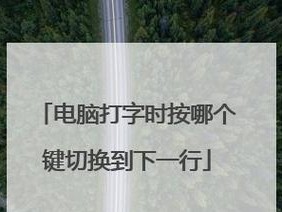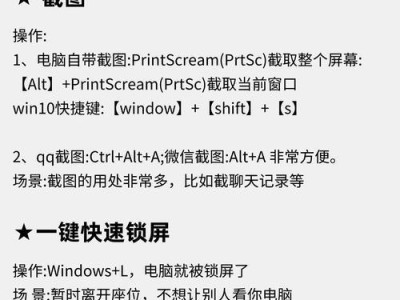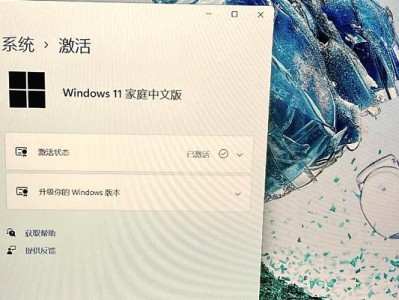你那联想笔记本是不是突然成了个“网络孤岛”?别急,让我带你一步步走出这片“孤岛”,让你的笔记本重新连接上这个五彩斑斓的网络世界!
探索网络奥秘:无线连接篇
想象你正坐在窗边,阳光洒在你的脸上,手中捧着一杯香浓的咖啡,而你只需轻轻一点,就能畅游在无边的网络海洋。那么,如何让你的联想笔记本无线联网呢?

1. 寻找信号,开启无线之旅
- 桌面右下角,那个小小的无线网络图标,就是你的导航。点击它,看看有没有你熟悉的名字跳出来。
- 如果有,选中它,再点击“连接”。如果它需要密码,那就输入你的密码,就像解锁一个神秘的宝箱。
2. 设置小助手,自动连接
- 如果你经常去同一个地方,比如家里或公司,可以设置笔记本自动连接到那个无线网络。
- 进入“网络和共享中心”,找到“管理无线网络连接”,右键点击你常用的网络,选择“属性”。

- 在“自动连接”选项里打勾,这样每次进入那个区域,笔记本就会自动连接了。
3. 网络连接不上?试试这些小技巧
- 如果你的笔记本连不上无线网络,先检查一下无线网卡是否开启。
- 在设备管理器中找到无线网卡,看看它是否被禁用。
- 如果是,右键点击它,选择“启用”,然后再次尝试连接。
深入网络世界:有线连接篇
有线连接虽然不如无线那么方便,但它的稳定性却让人安心。那么,如何让你的联想笔记本通过有线网络连接呢?
1. 网线连接,简单三步走
- 把网线的一端插入笔记本的以太网接口,另一端插入路由器或调制解调器。
- 打开“网络和共享中心”,看看是否有新的网络连接出现。
- 如果有,右键点击它,选择“连接”,然后输入用户名和密码(如果有的话)。
2. 设置静态IP,网络更稳定
- 如果你希望网络连接更稳定,可以设置一个静态IP地址。
- 在“网络和共享中心”中,右键点击网络连接,选择“属性”。
- 双击“Internet协议版本4(TCP/IPv4)”,然后选择“使用下面的IP地址”。
- 输入你的IP地址、子网掩码、默认网关和DNS服务器地址。
3. 网络连接不上?排查这些原因
- 如果你的笔记本连不上有线网络,先检查一下网线是否完好。
- 确保路由器或调制解调器已经开启,并且网络设置正确。
- 如果是Windows XP系统,可能需要安装一个名为“Windows XP-KB893357”的补丁。
网络连接,轻松搞定
现在,你已经掌握了联想笔记本联网的技巧,无论是无线还是有线,都能轻松连接。让我们一起,在这个网络世界里畅游吧!记得,网络连接虽然重要,但安全才是关键。在使用网络时,一定要保护好自己的隐私和数据。